SEP客户端安装操作手册
SEP客户端安装
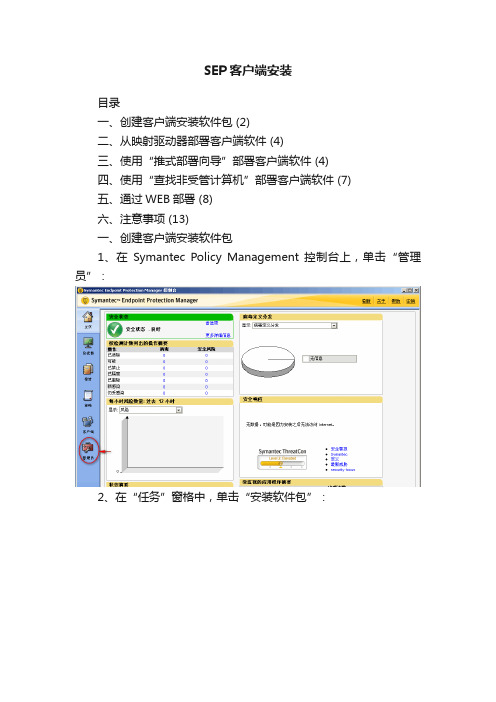
SEP客户端安装目录一、创建客户端安装软件包 (2)二、从映射驱动器部署客户端软件 (4)三、使用“推式部署向导”部署客户端软件 (4)四、使用“查找非受管计算机”部署客户端软件 (7)五、通过WEB部署 (8)六、注意事项 (13)一、创建客户端安装软件包1、在Symantec Policy Management 控制台上,单击“管理员”:2、在“任务”窗格中,单击“安装软件包”:3、在右窗格的“软件包名称”下,选择要导出的软件包,然后在左下方窗格的“任务”中,单击“导出客户端安装软件包”:其它设置如下图,单击“确定”。
二、从映射驱动器部署客户端软件将客户端安装软件包导出至目录后,共享该目录,然后让用户从客户端计算机映射该目录。
用户接着就可以从映射驱动器安装客户端软件了。
三、使用“推式部署向导”部署客户端软件1、如下图,打开\Symantec\ Symantec Endpoint ProtectionManager\tomcat\bin文件夹,运行里面的ClientRemote.exe(部署工具)2、在“推式部署向导”面板中,单击“下一步”。
3、在“选择安装来源的位置”面板的“部署类型”下方,如果未选中“客户端安装”则选中它,然后单击“浏览”;在“打开”对话框中,找到并选择包含安装文件的目录,然后单击“打开”;4、在“选择安装来源的位置”面板中,单击“下一步”。
5、在“选择计算机”面板左窗格的“可用计算机”下方,展开树,选择要安装客户端软件的计算机,然后单击“添加”。
此外,您也可以导入计算机所属的工作组或域,以及计算机列表文本文件。
6、在“远程客户端验证”对话框中,键入用户名及密码(用来验证计算机所属的Windows 域或工作组),然后单击“确定”。
7、当您选好所有计算机且都出现在右窗格时,请单击“完成”。
四、使用“查找非受管计算机”部署客户端软件1、在Symantec Policy Management 控制台中,单击“客户端”。
SEP安装配置手册

SEP安装配置手册第1章服务器配置 (2)1.1 数据库安装 (2)1.2 SEP服务器安装 (16)第2章 SEPA安装配置 (36)2.1 SEP 客户端配置 (36)2.2 SEP 客户端安装步骤 (36)第1章服务器配置1.1 数据库安装使用Microsoft SQL Server数据库能够安装在SEPM服务器同一机器上或者另外一台机器上,建议SEPM和数据库独立安装在不同的机器上。
1.1.1Microsoft SQL数据库需求----------------------------------使用Microsoft SQL Server数据库能够安装在SEPM服务器同一机器上或者另外一台机器上,本次实施采用分开安装的方式,即SEPM和数据库独立安装在不同的机器上。
硬件需求:---------------------2GB 内存Microsoft SQL Server安装需要后保留10 GB 以上硬盘空间。
软件需求:---------------------Microsoft SQL Server 2005 Standard or Enterprise Edition SP1(本地安装或者远程安装)Microsoft SQL Client (本地安装)如果Microsoft SQL Server是安装在跟Policy Manager不同的机器上,必须安装Microsoft SQL Client在Policy Manager所在的机器上。
SQL Server数据库配置需求:-------------------------------------使用SQL Server and Windows认证(在SQL Server属性的安全页面或者在安装期间选择混合模式)确保TCP/IP协议启用(SQL Server网络工具)1.1.2数据库安装过程1.主程序的安装(1)运行安装程序,出现许可协议页面,接受并按下一步(2)安装程序自动安装所需的软件组件(3)出现欢迎界面,点“下一步”(4)进行系统配置检查,整个过程大概几分钟,检查没有问题后,点“下一步”(5)填写相关信息,点“下一步”(6)选择需要安装的组件,点“高级”(7)填写安装路径,按“确定”(8)选择默认实例,下一步(9)选择账号类型并填写相关的信息,选择安装结束时要启动的服务,下一步(10)选择身份验证模式,并输入密码,下一步(11)排序规则设置,采用默认配置,下一步(12)报表服务器安装选项,选择“安装默认配置”,下一步(13)报告设置,都不选择,然后下一步(13)确认安装信息,点“安装”开始(14)安装进度页面,等待程序安装,大概需要几分钟(15)全部组件安装完成,下一步(16)完成提示页面,按“完成”结束安装。
SEP11安装说明
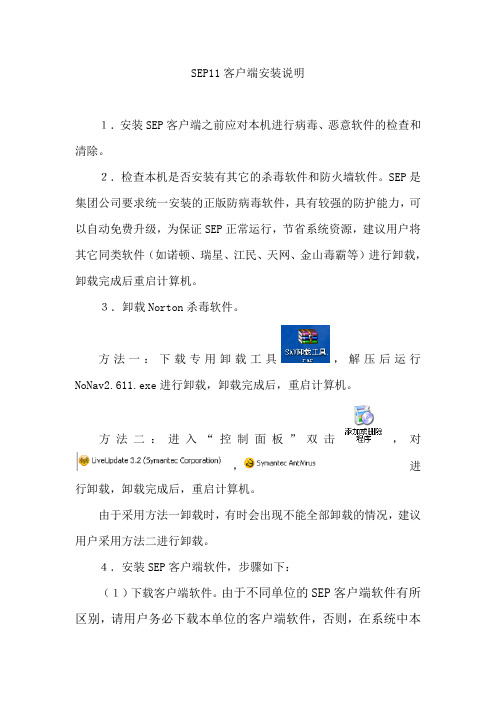
SEP11客户端安装说明1.安装SEP客户端之前应对本机进行病毒、恶意软件的检查和清除。
2.检查本机是否安装有其它的杀毒软件和防火墙软件。
SEP是集团公司要求统一安装的正版防病毒软件,具有较强的防护能力,可以自动免费升级,为保证SEP正常运行,节省系统资源,建议用户将其它同类软件(如诺顿、瑞星、江民、天网、金山毒霸等)进行卸载,卸载完成后重启计算机。
3.卸载Norton杀毒软件。
方法一:下载专用卸载工具,解压后运行NoNav2.611.exe进行卸载,卸载完成后,重启计算机。
方法二:进入“控制面板”双击,对,进行卸载,卸载完成后,重启计算机。
由于采用方法一卸载时,有时会出现不能全部卸载的情况,建议用户采用方法二进行卸载。
4.安装SEP客户端软件,步骤如下:(1)下载客户端软件。
由于不同单位的SEP客户端软件有所区别,请用户务必下载本单位的客户端软件,否则,在系统中本单位的目录下看不到您的信息,系统将认为您尚未安装。
为避免上述现象发生,各单位的客户端软件采用本单位名称命名(如),请用户确认无误后再进行安装。
(2)安装客户端软件。
双击客户端软件后程序自动运行,安装过程中有进度条显示,安装过程约10多分钟,安装完成后弹出窗口提示重启计算机。
(3)重启计算机后,可在屏幕右下角的托盘处看到SEP客户端的显示图标。
5.SEP客户端图标的几种显示状态(1)黄色盾牌上出现绿点,表示客户端和策略服务器连接正常。
(2)仅出现黄色盾牌,表示客户端未与策略服务器连接。
(3)黄色盾牌上出现感叹号,表示客户端的病毒代码已超过30天未更新。
通常SEP病毒库每4小时自动更新升级一次,用户不必手动升级。
(4)黄色盾牌上出现红色禁止符号,表明客户端功能模块被禁止。
赛门铁克SEP防病毒软件安装操作指南
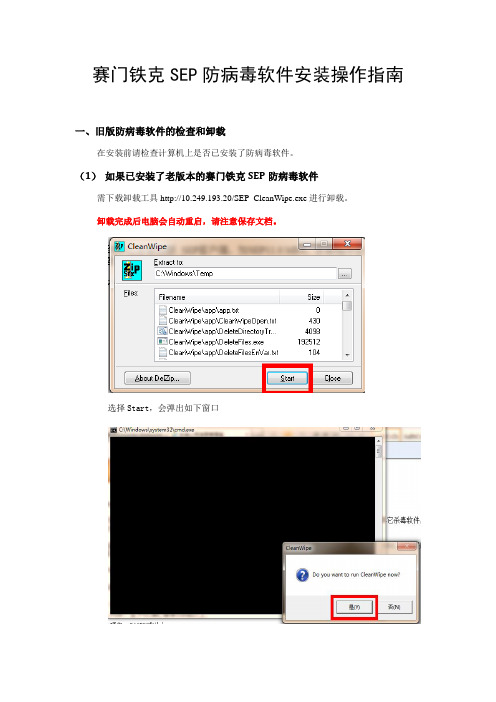
赛门铁克SEP防病毒软件安装操作指南
一、旧版防病毒软件的检查和卸载
在安装前请检查计算机上是否已安装了防病毒软件。
(1)如果已安装了老版本的赛门铁克SEP防病毒软件
需下载卸载工具http://10.249.193.20/SEP_CleanWipe.exe 进行卸载。
卸载完成后电脑会自动重启,请注意保存文档。
选择Start,会弹出如下窗口
选择“是(Y)”
选择“OK”
选择“是(Y)”
选择“是(Y)”
选择“是(Y)”
选择“是(Y)”
选择“是(Y)”
选择“是(Y)”
选择“OK”
卸载程序开始卸载旧版的SEP,卸载完成后电脑会自动重启。
重启后会弹出如下对话框,确定即可。
(2)如果计算机上安装了其它防病毒软件
如:360杀毒、天网和Kaspersky(卡巴斯基)以及瑞星等其它防病毒,请在安装
SEP客户端之前先卸载防病毒软件,以免对系统造成如运行变慢等不必要的影响。
具
体操作为:
选择“添加删除程序”,
找到防病毒软件卸载,将其删除。
二、赛门铁克SEP 12.1防病毒软件安装
打开IE浏览器,在地址栏输入:http://10.249.193.20/终端专用32位.exe,或按住键盘ctrl键,鼠标单击此链接http://10.249.193.20/终端专用32位.exe
下载完成后双击下载的安装文件“终端专用32位.exe”,安装程序会自动安装并更新
防毒软件的病毒库。
此时,可以选择立即重启,也可以选择稍后提醒至方便的时间再进行重启。
重启完成后,计算机的防病毒软件安装完成。
赛门铁克-SEP服务器安装手册
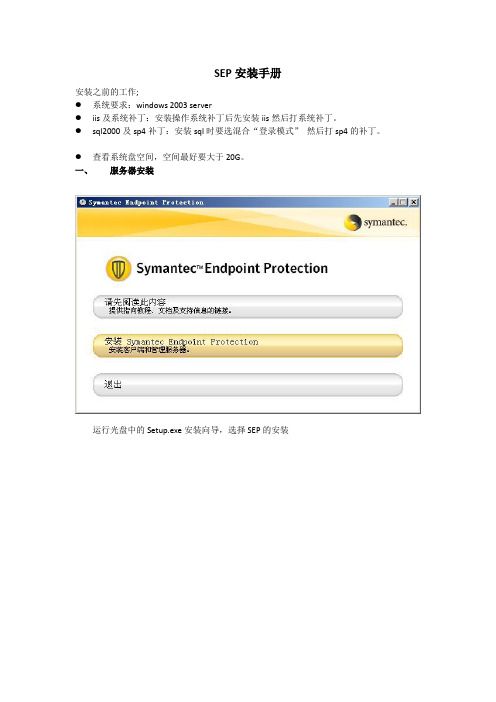
SEP安装手册安装之前的工作;●系统要求:windows 2003 server●iis及系统补丁:安装操作系统补丁后先安装iis然后打系统补丁。
●sql2000及sp4补丁:安装sql时要选混合“登录模式”然后打sp4的补丁。
●查看系统盘空间,空间最好要大于20G。
一、服务器安装运行光盘中的Setup.exe安装向导,选择SEP的安装在向导提示下,选择安装SEPM按照提示进行安装,点击下一步进入安装过程接受许可证!点击下一步设置SEPM安装路径,默认情况下安装在C:\Program Files\Symantec\Symantec Endpoint Protection Manager\ 但可以更改,可根据系统盘的可用空间而定。
建议使用创建自定义Web站点的模式点击开始安装估计需要3-4分钟的安装时间点击完成结束安装对于全新安装或故障恢复时使用第一项安装选择。
建议选择默认设置,不要更改!建议不更改!输入用于数据通信的密钥,建议使用:symantec 方便记忆!使用SQL Server 2000 更新到SP4的数据库作为服务器数据存储介质。
选择在SQL Server 2000中“创建新的数据库”输入数据库密码,用于查询!输入DBA密码,用于建立数据库!在安装数据库时,建议都使用symantc作为密码,方便记忆!输入SEPM管理控制台密码,建议使用symantec建立数据库,需要3-4分钟安装完成后,会提示管理员进行对原有SAV的升级,建议选择“否”,因为没有客户端需要升级!使用账户admin 和密码symantec登录SEPM,安装结束!安装SNAC(SNAC_CN_11.0文件夹下)二、复制站点安装流程对于地市公司必须采取复制站点的模式安装SEPM,否则不能接受省公司的管理!使用默认选择,不建议更改!使用默认的站点名称,也可自定义!(可按地市名称命名,例如:长春SEPM的站点名为:changchun)指向省公司的SEP服务器,需要输入‘省公司站点的管理员账户和密码’在弹出的对话框中点击“是”,信任证书,这样才能建立通信!选择SQL Server 数据库选择创建新的数据库!安装数据库时,建议都使用symantc作为密码,方便记忆!等待数据库从远程站点复制过来!约20-30分钟后数据库同步完成!(需要耐心等待,如果同步失败,建议扩大系统盘或者在其他盘符下进行站点复制)三分域分组添加域管理员四导出客户端安装包系统要求:⏹512M内存⏹700M硬盘空间⏹IE6以上版本浏览器⏹干净的系统运行环境⏹没有安装其它杀毒软件客户端安装时问题及解决方法:◆安装时关掉正在使用的程序,◆安装不成功时首先用windows清理助手扫描电脑进行简单杀毒。
SEP安装配置手册范本
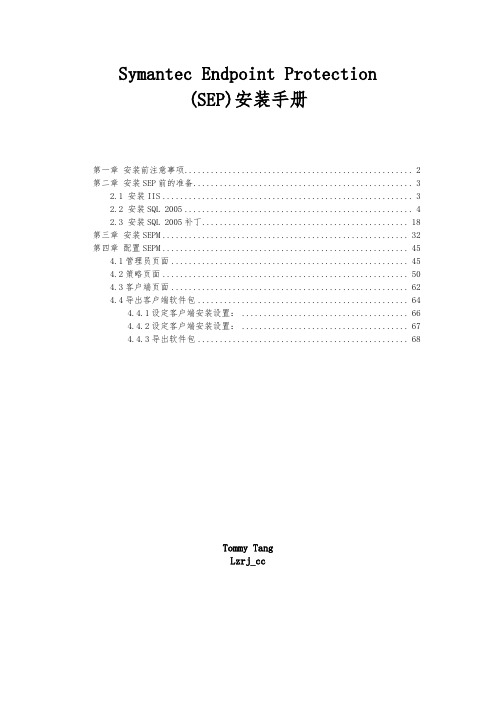
Symantec Endpoint Protection(SEP)安装手册第一章安装前注意事项 (2)第二章安装SEP前的准备 (3)2.1 安装IIS (3)2.2 安装SQL 2005 (4)2.3 安装SQL 2005补丁 (18)第三章安装SEPM (32)第四章配置SEPM (45)4.1管理员页面 (45)4.2策略页面 (50)4.3客户端页面 (62)4.4导出客户端软件包 (64)4.4.1设定客户端安装设置: (66)4.4.2设定客户端安装设置: (67)4.4.3导出软件包 (68)Tommy TangLzrj_cc第一章安装前注意事项在安装之前,先注意一下客户端数量,一般的来说,客户端数量超过300后,推荐使用MS SQL。
SEP对于资源的要求比较高,尽量做到服务器只装一个SEPM,如果实在要装其他的应用上去,不要安装基于JAVA或者需要占用80 PORT的软件,比如HP OPENVIEW和WEB站点,或者是SYMANTEC其他产品。
在安装前,你可能需要以下的一些东西:WINDOWS系统安装盘―――――需要里面的IISMS SQL―――――――――――支持SQL 2000 sp4,SQL 2005 sp1等SEP安装盘。
第二章安装SEP前的准备2.1 安装IIS打开控制面板,双击添加或者删除程序,选择添加,删除WINDOWS组件,把WINDOWS安装盘放进去。
选择INTERNET信息服务(IIS),按确定。
安装完毕后,验证以下80端口是否开放。
按一下default web site (默认站点)的web site(属性网站)里面的advance(高级)看看是不是有80端口。
很好,有了,这样保证了SEP和其他的web服务都可以同时使用了。
下面确定服务器的主机名和IP地址。
安装后是不允许更改主机名称和IP 地址的,否则会出错。
2.2 安装SQL 2005运行SQL 2005光盘里面的SETUP.EXE或者运行相应平台文件夹\server\setup.exe点击服务器组件、工具、联机丛书和事例点击同意许可,下一步选择安装选择下一步选择NEXT这个时候会帮你测试一下你是否已经有安装了这些组件。
SEP安装简要步骤

打开启动,自动弹出以下画面
点击安装Symantec Endpoint Protection(安装防病毒和防火墙防护、管理和报告组件)
选择“安装Symantec Endpoint Protection Manager(安装管理服务器和控制台,并部署客户端)”
开始安装SEP服务器
同意symantec协议
选择安装路径(默认)
开始安装服务器和控制台
开始配置服务器,可以根据具体情况更改配置,如果对功能配置不熟悉的,建议使用默认配置。
按照提示输入公司名称和管理员密码,邮件地址建议使用公司邮箱地址。
配置电子邮箱服务器地址,如果没有电子邮箱服务器或者对这些值不熟悉,建议使用默认值。
配置数据收集
需要5至10分钟。
点击完成开始运行SEP12.1服务器。
SEP12.1登陆界面
欢迎界面(设置向导)如果曾使用过SEP12.1之前版本并对SEP设置比较熟悉的用户可以跳过这一步并进入SEP12.1设置界面。
点击客户端部署
导出安装客户端
选择导出客户端类型:
选择保存软件包
选择保存路径
导出
导出完成
通过网络方式/其他方式共享到需要安装的电脑上。
双击启动安装即可
备注:由于客户端首次安装后自动链接赛门铁克官方更新,安装后提示liveupdate请取消。
SEP11安装流程

SEP11客户端安装文档1.SEP11客户端安装前准备工作1.1查看设备内存大小SEP11客户端安装前需查看设备内存是否满足安装要求,建议内存至少应达到1G。
如果不能满足,建议先进行内存升级后再进行安装。
如图1-1所示:图1-11.2重要文件备份安装环境准备好后,通过移动存储对用户操作系统C盘目录下重要文件进行备份。
防止安装过程中出现意外导致数据丢失。
1.3检查用户操作系统运行情况可通过任务管理器查看运行情况,若有异常现象,如:CPU内存占用率过高,启动项过多,系统有木马或者恶意软件的情况下,建议先对系统进行清理,再进行安装。
(清理工具建议:360安全卫士,windows清理专家。
)如图1-2所示:图1-21.4第三方杀毒软件卸载在安装SEP11系统之前,查看用户操作系统中已安装杀毒及防护的软件,然后在有针对性的进行卸载。
在控制面板下查看已安装杀毒防护软件。
如图1-3所示:图1-3(1)用户操作系统已安装SAV10.1版本的防病毒软件,可在“控制面板”下选择“添加或删除程序”,卸载相关程序,即可。
(2)如用户操作系统安装瑞星杀毒软件,用瑞星自带的删除工具将瑞星完全删除,重启即可。
(3)用户操作系统安装其他杀毒软件,如:卡巴斯基、McAfee等,若有自带卸载程序,则用自带卸载程序卸载。
如没有自带卸载程序则在“控制面板”下选择“添加或删除程序”选择卸载,卸载完成后重启系统皆可。
(4)第三方防火墙,如360安全卫士,瑞星防火墙等用其自带卸载软件卸载后重启即可。
(5)如果不能正常卸载,下载专卸工具进行卸载,卸载完成后重启即可。
2.SEP11客户端安装步骤。
2.1客户端下载完成后,选择运行安装程序。
2.2如出现运行警告,点击运行则可。
如图2-5所示:图2-52.3出现下面的界面后,无须其他操作,等待对话框完成并消失后,即可,此过程大约需要5—10分钟。
如图2-6所示:图2-62.4安装完成后在桌面的右下角即会出现黄色的盾牌图标,如下所示:(1)此图标表示程序已正常运行,但没有与本地SEP服务器连接,不过不影响正常使用,已经可以上网。
VRV软件与SEP12安装手册
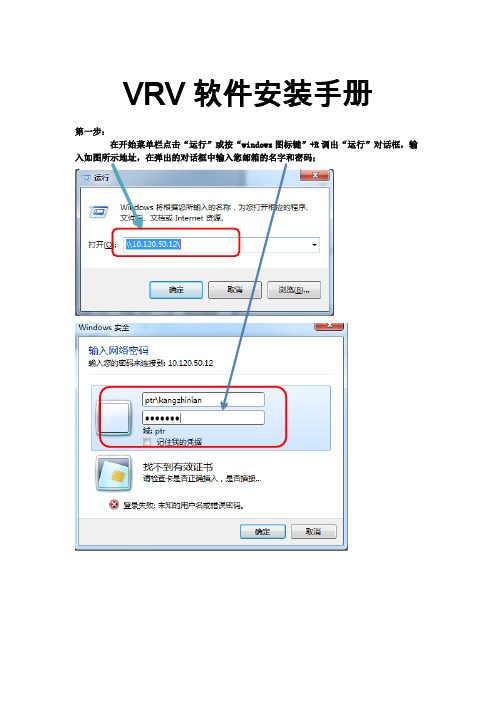
VRV软件安装手册第一步:在开始菜单栏点击“运行”或按“windows图标键”+R调出“运行”对话框,输第二步:进入NAS服务器后,按照以下路径\\10.120.50.12\nass\信息安全检查\VRV软件安装包点击各层文件夹进入到如下环境,把该软件复制粘贴到本地,在安装VRV软件之前,请把“金山毒霸”、“360杀毒”、“360卫士”全部删掉。
(如果已安装Symantec,则不用删除该软件)第三步:运行该安装包后,等待20秒左右,会弹出如图所示页面,“计算机所在地”根据实际情况填写“二里庄办公区”或“沙河办公区”。
“单位名称”选择“石油规划总院”。
二里庄办公区非信息部门按照“部门名称”下拉菜单中的选项如实选择,计算机中心四部常在二里庄办公区办公的设备选择带有“(二里庄)”标注的选项,常在沙河办公区办公的设备选择带有“(沙河)”标注的选项。
其余选项如实填写即可。
第五步:上述信息都填写完成后,点击“注册”按钮,等待20秒钟后,会弹出“注册成功”对话框。
该软件即安装完成。
SEP12安装手册第一步:在开始菜单栏点击“运行”或按“windows图标键”+R调出“运行”对话框,输第二步:进入NAS服务器后,按照以下路径\\10.120.50.12\nass\信息安全检查\SEP12客户端安装包点击各层文件夹进入到如下环境,使用winXP系统的用户复制SEP12_32文件到本地,进行安装。
使用win7系统的用户先查看自己win7的版本,再选择复制32bit或64bit安装包到本地。
(最好把安装包下载到本地)第三步:双击安装包,等待大约20秒后软件开始安装,如下图安装过程用时较长,请耐心等待,安装完会弹出更新界面,如下更新处理完成后点击关闭。
第四步:安装完成后,会弹出“立即重启”对话框。
重启后,出现如图所示图标,安装成功。
第五步:如果没有弹出“立即重启”对话框,查看桌面右下角Symantec图标,会有叹号标注!双击该图标后,出现Symantec状态界面。
SEP客户端安装操作手册
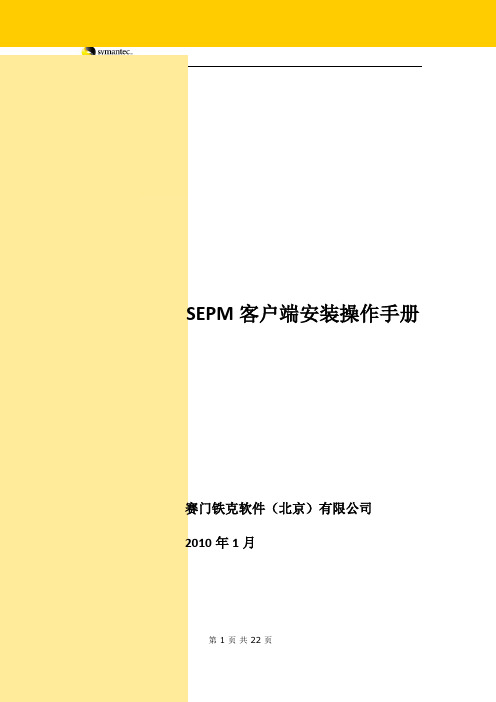
文档属性文档变更第 2 页共 22 页第 3 页 共 22 页第1章 客户端安装综述 ..................................................................................................................... 4 第2章 客户端安装要求 ..................................................................................................................... 5 2.1 客户端运行系统/硬件要求 .......................................................................................................... 5 2.2 客户端安装软件环境要求 ........................................................................................................... 6 2.3 权限要求 ....................................................................................................................................... 7 2.4 SEP 安装包功能及系统要求 ........................................................................................................ 7 第3章 客户端安装步骤(全新安装) ........................................................................................... 9 3.1 检查客户端系统配置状况 ........................................................................................................... 9 3.2 获取客户端安装包 ..................................................................................................................... 10 3.3 安装客户端 ................................................................................................................................. 11 3.4 客户端安装验证 ......................................................................................................................... 13 第4章 客户端安装步骤(替换原非SEP 防病毒软件) ........................................................ 15 4.1 检查客户端配置状况 ................................................................................................................. 15 4.2 卸载第三方防病毒或者防火墙软件 ......................................................................................... 16 4.3 获取客户端安装包 ..................................................................................................................... 17 4.4 安装客户端 ................................................................................................................................. 18 4.5 客户端安装验证 ......................................................................................................................... 20 第5章 问题处理 .. (22)由于辽宁移动防病毒系统部署的现状不同,此次 SEP客户端的部署安装方式针对不同情况有不同的安装部署方式。
SEP防病毒系统安装操作指南

SEP防病毒系统安装操作指南SEP防病毒系统安装操作指南⼀、安装前检查1.检查操作系统配置(1)主机检查:检查当前主机为64位还是32位,以下载相应的安装程序(2)磁盘空间检查:检查计算机系统盘是否有⾜够的磁盘空间800M,建议1G以上。
(3)安装权限检查:当前计算机⽤户是否有⾜够的安装权限,应使⽤管理员权限进⾏安装。
(4)检查是否安装了其他的防病毒软件在安装前请检查计算机上是否安装了其他的防病毒软件,如:天⽹和Kaspersky(卡巴斯基)以及瑞星等,请在安装SEP客户端之前请先卸载其他的防病毒软件,对系统造成如运⾏变慢等不必要的影响。
具体操作为:点击桌⾯左下⾓“开始”,选择“设置”,再次选择“控制⾯板”,在控制⾯板中请双击选择“添加删除程序”,找到其他防病毒软件卸载,将其删除。
⼆、SEP 11.0客户端安装⽅法注意:在安装过程中,SEP11.0客户端安装程序如果发现系统中已安装旧版的Symantec防病毒软件SA V 10.0,⾸先会⾃动卸载旧版的防病毒软件(仅限于Symantec产品,对其它品牌产品⽆效),然后再⾃动安装新版本SEP11.0。
在IE浏览器直接访问URL地址:http://10.243.15.142,如下:请选择您所在地市安装包进⾏安装,如您是⼴州地市公司⽤户,并且是32位客户端请选择“GZ_32Bit_Client”,点击后会⾃动链接⾄安装包,请选择下载⾄本地,如下:在弹出的对话框中,点击“运⾏”按钮,直接从服务器下载SEP11.0客户端,推荐点击“保存”按钮,把SEP11.0客户端安装程序先保存到本地后,再双击该程序进⾏安装。
(5)选择“运⾏”,SEP11.0客户端安装程序开始安装,从这以后安装过程全部⾃动完成⽆须⼿⼯⼲预。
(在安装过程中如果检测系统已安装Symantec旧版防病毒软件,⾸先⾃动卸载该软件,再⾃动完成安装),如下图:接下来,约等待5~10分钟(因为卸载旧版软件也需要时间)完成安装,待安装完毕后,建议保存好所有⽂档,重新启动计算机完成配置。
sep客户端安装操作手册
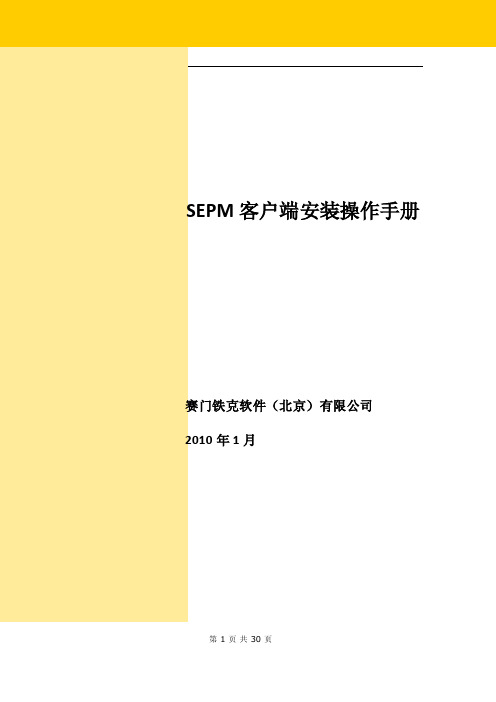
SEPM客户端安装操作手册赛门铁克软件(北京)有限公司2010年1月第 1 页共 30 页文档属性文档变更第 2 页共 30 页第 3 页 共 30 页第1章 客户端安装综述 ............................................................................................................4 第2章 客户端安装要求 ............................................................................................................5 2.1 客户端运行系统/硬件要求 ..................................................................................................5 2.2 客户端安装软件环境要求 ...................................................................................................6 2.3 权限要求 .............................................................................................................................7 2.4 SEP 安装包功能及系统要求.................................................................................................7 第3章 客户端安装步骤(全新安装) ....................................................................................9 3.1 检查客户端系统配置状况 ...................................................................................................9 3.2 获取客户端安装包 ............................................................................................................10 3.3 安装客户端 .......................................................................................................................11 3.4 客户端安装验证 ................................................................................................................13 第4章 客户端安装步骤(替换原非SEP 防病毒软件) ....................................................15 4.1 检查客户端配置状况.........................................................................................................15 4.2 卸载第三方防病毒或者防火墙软件...................................................................................16 4.3 获取客户端安装包 ............................................................................................................17 4.4 安装客户端 .......................................................................................................................18 4.5 客户端安装验证 ................................................................................................................20 第5章 问题处理 . (22)由于辽宁移动防病毒系统部署的现状不同,此次 SEP客户端的部署安装方式针对不同情况有不同的安装部署方式。
Symantec SEP客户端简易操作手册

SEP客户端简易操作手册
一、如何导出并安装客户端
1.管理员—>安装软件包—>右键点击相应的平台选择导出
2.选择导出的位置(1)、安装包的选项(2)、勾选分组(3)
3.可将所有分组全选进行导出,右键点击my company选择全选以及所有子组,
如客户端通过公网更新,可在安装设置和功能—>选择—>取消勾选,如此可减小安装包的大小
4.将安装包复制到终端,双击setup进行安装,重启之后在控制台上观察状态
是否正常
二、若有客户端的病毒定义未更新
1. 登陆控制台,在主页查看管理服务器的病毒定义
A)若控制台上的Symantec最新病毒定义显示“信息目前不可用”,则说明服务器连接外网有问题
B)若控制台上的管理程序最新病毒定义已是当天的病毒定义(不限版本),则需要到客户端进行排查
2. 客户端状态是否正常
A)打开客户端—>帮助—>疑难解答,若服务器显示脱机,则需要检查客户端到服务端的网络问题(客户端使用8014端口与服务端通讯),如下图所示
B)若客户端服务器显示主机名或IP地址,但病毒定义仍无法更新,则需要卸载重装(控制面板卸载)。
SEP安装配置手册

目录一.SEP安装概述 (2)二.SEP安装前系统检查 (2)三.SEP服务器、控制台安装 (3)1、IIS组件的安装 (3)2、SEPM的安装 (7)四.复制站点的安装 (19)五.SEP策略配置 (25)1. 配置LiveUpdate更新 (26)2. 防配置默认防病毒和防间谍软件策略 (28)3. 配置防火墙策略 (29)4. 管理检测到的威胁 (38)六.SEP客户端安装包配置 (39)七.SEP客户端安装 (52)1.网络共享手工安装SEP (52)2.推送安装SEP (53)3.WEB方式安装SEP (54)4.其它安装方式 (54)八.SEP问题与解答 (55)九.获取更多信息 (57)一.SEP安装概述二.SEP安装前系统检查1.安装SEP11.0服务器和控制台及嵌入式数据库的计算机最低要求2.安装SEP11.0客户端的计算机最低要求第一次安装管理软件的过程分为两部分。
第一部分安装 Symantec EndpointProtection Manager。
第二个部分安装并配置 Symantec Endpoint ProtectionManager 数据库。
在第一部分中,您可以接受全部的默认值。
在第二部分中,您必须根据服务器支持的客户端数量,为 Symantec Endpoint Protection Manager 选择所需的配置类型(“简单”或“高级”)。
“简单”配置适用于支持的客户端数量少于 100 的服务器,该配置会自动创建嵌入式数据库,并为大部分设置使用默认值,而让您进行最少的键入。
“高级”配置适用于较大环境中的管理员,可让您指定特定于该环境的设置。
三.SEP服务器、控制台安装1、IIS组件的安装打开开始 控制面板双击打开“添加删除程序”,找到添加删除组件从系统组件中找到“应用程序服务器”,选中然后点击“详细信息”,选择“IIS”选项,然后点击“确定”按钮,再点击下一步。
安装过程大约需要1-2分钟,安装完成后出现以下界面。
SEP客户端安装及常见问题与解决方案

SEP客户端安装及常见问题与解决方案SEP(Symantec Endpoint Protection)是一款基于云端的终端安全解决方案,能够有效保护终端设备免受恶意软件和网络威胁的侵害。
本文将介绍如何安装SEP客户端以及常见问题的解决方案。
一、SEP客户端安装1. 下载SEP客户端安装程序根据所使用的操作系统,前往Symantec官方网站下载对应版本的SEP客户端安装程序。
2. 运行安装程序双击安装程序并按照提示完成安装向导。
在安装过程中,可以选择是否启用实时保护、防火墙以及其他功能。
3. 激活SEP客户端安装完毕后,启动SEP客户端,并按照提示输入许可证信息进行激活。
请确保许可证信息的准确性,以确保产品能够正常运行。
二、常见问题与解决方案1. 无法成功安装SEP客户端如果在安装过程中遇到问题,可以尝试以下解决方案:- 确保已下载的安装程序完整且未被损坏。
- 检查系统是否满足SEP的最低要求,如操作系统版本、磁盘空间等。
- 关闭其他安全软件或防火墙,以免干扰安装过程。
- 如果问题仍未解决,可尝试重新下载安装程序或联系SEP技术支持。
2. SEP客户端无法更新病毒定义SEP的病毒定义文件需要定期更新,以保持对新出现的威胁进行有效的检测和防护。
如果更新失败,可以尝试以下解决方案: - 检查网络连接是否正常,确保能够正常访问Symantec的更新服务器。
- 手动尝试更新病毒定义文件,打开SEP客户端并选择“更新”选项进行手动更新。
- 如果问题仍然存在,可能需要排除SEP客户端与其他软件或防火墙之间的冲突。
3. SEP客户端导致系统性能下降在某些情况下,SEP客户端可能会占用较多的系统资源,导致系统性能下降。
如果遇到这种情况,可以尝试以下解决方案: - 调整SEP客户端的设置,减少实时保护的扫描频率或关闭某些功能。
- 更新SEP客户端至最新版本,通常新版本会针对性能进行优化。
- 清理系统垃圾文件等无关文件,以提升系统整体性能。
SEP客户端安装使用手册
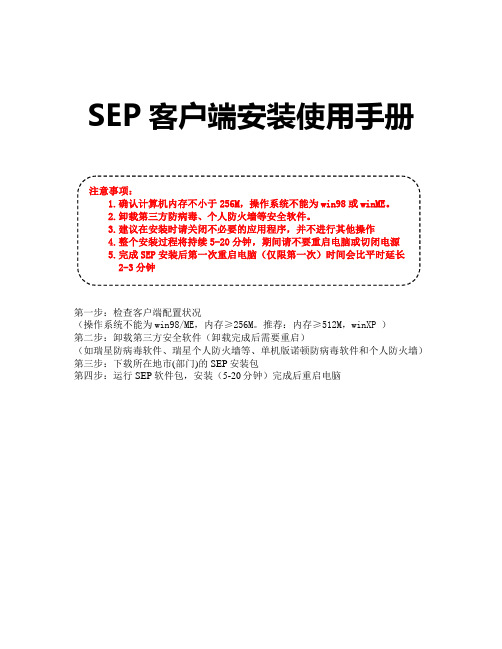
SEP客户端安装使用手册注意事项:1.确认计算机内存不小于256M,操作系统不能为win98或winME。
2.卸载第三方防病毒、个人防火墙等安全软件。
3.建议在安装时请关闭不必要的应用程序,并不进行其他操作4.整个安装过程将持续5-20分钟,期间请不要重启电脑或切闭电源5.完成SEP安装后第一次重启电脑(仅限第一次)时间会比平时延长2-3分钟第一步:检查客户端配置状况(操作系统不能为win98/ME,内存≥256M。
推荐:内存≥512M,winXP )第二步:卸载第三方安全软件(卸载完成后需要重启)(如瑞星防病毒软件、瑞星个人防火墙等、单机版诺顿防病毒软件和个人防火墙)第三步:下载所在地市(部门)的SEP安装包第四步:运行SEP软件包,安装(5-20分钟)完成后重启电脑第一步:检查客户端配置状况(操作系统不能为win98/ME,内存≥256M。
推荐:内存≥512M,winXP )选中“我的电脑”,右键弹出菜单中选择“属性”在属性页中查看相关信息。
其中操作系统必须是如下类型:Windows 2000 Professional/Server/Advanced Server/Datacenter Server Editions(带有 SP 3 或更高版本)■ Small Business Server 2000■ Windows XP Home/Tablet PC/Media Center EditionsWindows XP Professional Edition(x86 或 x64)■ Windows Vista Home Basic EditionWindows Vista Home Premium/Business/Enterprise/Ultimate Editions(x86 或x64)■ Windows Server 2003 Web EditionWindows Server 2003 Standard/Enterprise/Datacenter Editions(x86 或x64)■ Windows Small Business Server 2003■ Windows Server 2008 Standard/Enterprise/Datacenter Editions(x86 或x64)■ Windows Web Server 2008(x86 或 x64)第二步:卸载第三方安全软件(卸载完成后需要重启)(如瑞星防病毒软件、瑞星个人防火墙等、单机版诺顿防病毒软件和个人防火墙,除了360可以关闭服务安装客户端以外,其余安全软件全部需要卸载,卸载后需要重新启动)在“我的电脑”中打开“控制面板”,选择“添加/删除程序”,查找以下程第三步:下载所在地市的SEP安装包打开IE,在地址栏输入SEP软件包下载地址http://地址/sep/ (地址向管理员索取)依照客户端所在单位的不同,SEP软件包的下载地址也不相同,请向当地管理员或者驻守工程师索取下载地址.依照弹出窗口的提示,将SEP客户端安装包保存到本地。
- 1、下载文档前请自行甄别文档内容的完整性,平台不提供额外的编辑、内容补充、找答案等附加服务。
- 2、"仅部分预览"的文档,不可在线预览部分如存在完整性等问题,可反馈申请退款(可完整预览的文档不适用该条件!)。
- 3、如文档侵犯您的权益,请联系客服反馈,我们会尽快为您处理(人工客服工作时间:9:00-18:30)。
SEPM客户端安装操作手册赛门铁克软件(北京)有限公司2010年1月页脚内容1文档属性文档变更页脚内容2第1章............................................................................ 客户端安装综述6第2章 ........................................................................... 客户端安装要求72.1 ......................................................................................... 客户端运行系统/硬件要求72.2 .......................................................................................... 客户端安装软件环境要求82.3 ..................................................................................................................... 权限要求92.4 ........................................................................................ SEP安装包功能及系统要求9页脚内容3第3章 ........................................................ 客户端安装步骤(全新安装)123.1 ........................................................................................... 检查客户端系统配置状况123.2 ...................................................................................................... 获取客户端安装包133.3 ................................................................................................................. 安装客户端143.4 ..........................................................................................................客户端安装验证16第4章 .................................. 客户端安装步骤(替换原非SEP防病毒软件)194.1 ................................................................................................... 检查客户端配置状况194.2 ........................................................................... 卸载第三方防病毒或者防火墙软件204.3 ...................................................................................................... 获取客户端安装包214.4 ................................................................................................................. 安装客户端22页脚内容44.5 ..........................................................................................................客户端安装验证24第5章 ..................................................................................... 问题处理27页脚内容5第1章客户端安装综述由于辽宁移动防病毒系统部署的现状不同,此次 SEP客户端的部署安装方式针对不同情况有不同的安装部署方式。
具体有下面两种方式:全新安装o适用于原来没有防病毒系统替换原非SEP防病毒软件o适用于原来使用非Symantec防病毒的省份。
下面各个章节将依次阐述客户端的安装过程,请各终端实施技术人员依照实际情况采用相应的客户端安装方式。
页脚内容6第2章客户端安装要求2.1客户端运行系统/硬件要求为保障Symantec Endpoint Protection 11、系统和其他应用程序的顺利运行,建议计算机终端使用较高的配置,下列表格为计算机终端硬件建议配置:页脚内容7■ Windows Server 2008 x64Edition3内存大于等于 512MB大于等于 512MB4硬盘剩余安装最小需求 600MB ,推荐1G以上安装最小需求600MB ,推荐1G以上5显示器SVGA(分辨率1024*768及以上)SVGA(分辨率1024*768及以上)6其他要求Internet Explorer 6.0 及以上Internet Explorer 6.0 及以上2.2客户端安装软件环境要求在“我的电脑”中打开“控制面板”,选择“添加/删除程序”,查找以下程序,如果发现已安装,请先进行手工卸载:瑞星防病毒软件及瑞星个人防火墙卡巴斯基(KAV)防病毒软件江民(KV)防病毒软件页脚内容8金山防病毒软件及金山个人防火墙Mcafee防病毒软件趋势防病毒软件Kill防病毒软件F-secure防病毒软件AVG防病毒软件诺顿防病毒软件及诺顿个人防火墙微点主动防御软件360保险箱瑞星卡卡助手2.3权限要求安装时当前账户必须有本地管理员权限。
2.4SEP安装包功能及系统要求在服务器侧实施的时候会导出以下几个类型的客户端安装包,其中终端侧实施时需要用到的安装包为:32位_客户端_完整版、32位_服务器版,64位_服务器版。
如需要用到其他安装包,请根据实际需求,配合相应的服务器侧策略进行应用。
具体步骤请咨询服务器侧实施人员或集团项目组。
页脚内容9页脚内容10第3章客户端安装步骤(全新安装)3.1检查客户端系统配置状况1.选中“我的电脑”,右键弹出菜单中选择“属性”2.在系统属性页中查看相关信息。
以“2.1客户端系统/硬件要求”、“2.2客户端安装软件环境”为标准,检查客户端是否符合安装SEP 客户端。
3.2获取客户端安装包访问SEP安装包服务器下载SEP安装包,具体操作如下:1.首先打开IE,在地址栏输入SEP软件包下载地址http://本省SEPM地址/client2.然后依照2.4节SEP安装包功能及系统要求选择合适的SEP安装包进行下载。
终端侧实施时需要用到的安装包为:32位_客户端_完整版、32位_服务器版,64位_服务器版3.3安装客户端双击已经下载的客户端安装软件包,该软件安装包会自动完成安装过程自,具体过程如下:1.首先系统将会启动安装进程,启动时,程序会自动解压并启动安装界面向导2.准备完毕,开始准备安装3.安装过程中,根据您计算机性能的不同,整个安装过程将在5-20分钟内完成,请您耐心等待4.安装完毕,安装界面自动退出,自动启动SEP客户端的服务,桌面右下角的盾牌图标也会自动启动5.这时,安装已经完毕,建议重新启动计算机,重新加载相关模块6.另外安装完毕,有时会有重新启动系统的提示信息建议重新启动进行功能模块的重新加载,也可以选择从不,在适当的时候进行重新启动。
3.4客户端安装验证1. 如安装并连接成功后在任务栏会出现如下的图标:2. 双击图标弹出的对话框如下:3. 在右上角选择“帮助和支持”\“疑难解答”\请确认常规信息中的“服务器”中显示的IP地址为SEPM服务器的IP地址,即表示安装成功。
第4章客户端安装步骤(替换原非SEP防病毒软件)4.1检查客户端配置状况1.选中“我的电脑”,右键弹出菜单中选择“属性”2.在属性页中查看相关信息。
以“1.1客户端系统/硬件要求”、“1.2客户端安装软件环境”为标准,检查客户端是否符合安装SEP 客户端。
4.2卸载第三方防病毒或者防火墙软件从“控制面板”,选择“添加/删除程序”,找到第三方防病毒或防火墙软件,进行卸载。
建议卸载完成后重新启动电脑。
常见的第三方防病毒和防火墙软件如下:瑞星防病毒软件及瑞星个人防火墙卡巴斯基(KAV)防病毒软件江民(KV)防病毒软件金山防病毒软件及金山个人防火墙Mcafee防病毒软件趋势防病毒软件Kill防病毒软件F-secure防病毒软件AVG防病毒软件诺顿防病毒软件及诺顿个人防火墙微点主动防御软件360保险箱瑞星卡卡助手天网个人防火墙其他防病毒程序或个人防火墙程序4.3获取客户端安装包访问SEP安装包服务器下载SEP安装包,具体操作如下:1.首先打开IE,在地址栏输入SEP软件包下载地址http://本省SEPM地址/client2.然后依照2.4节SEP安装包功能及系统要求选择合适的SEP安装包进行下载。
终端侧实施时需要用到的安装包为:32位_客户端_完整版、32位_服务器版,64位_服务器版4.4安装客户端双击已经下载的客户端安装软件包,该软件安装包会自动完成安装过程自,具体过程如下:1.首先系统将会启动安装进程,启动时,程序会自动解压并启动安装界面向导2.准备完毕,开始准备安装3.安装过程中,根据您计算机性能的不同,整个安装过程将在5-20分钟内完成,请您耐心等待4.安装完毕,安装界面自动退出,自动启动SEP客户端的服务,桌面右下角的盾牌图标也会自动启动5.这时,安装已经完毕,建议重新启动计算机,重新加载相关模块6.另外安装完毕,有时会有重新启动系统的提示信息建议重新启动进行功能模块的重新加载,也可以选择从不,在适当的时候进行重新启动。
4.5客户端安装验证1. 如安装并连接成功后在任务栏会出现如下的图标:2. 双击图标弹出的对话框如下:3. 在右上角选择“帮助和支持”\“疑难解答”\请确认常规信息中的“服务器”中显示的IP地址为本省SEPM服务器的IP地址,即表示迁移成功。
